如果Windows S10系统无法配置此无线连接,该怎么办?Windows系统一直稳坐桌面操作系统的头把交椅,尤其是现在Windows10系统越来越受大家欢迎。
但是有朋友发现使用Windows10系统时无法配置无线连接。发生了什么事?所以今天边肖会教你Windows S10系统无法配置这个无线连接的解决方案。我希望你会喜欢它。
Win10系统无法配置此无线连接。解决方案:
方法1:选中“使用Windows配置我的无线网络设置”。
在笔记本的无线网卡属性页上,选中“使用Windows配置我的无线网络设置”并重新启动机器以解决问题。
1.我的网上邻居右键单击并选择“属性”。
2.找到无线网络并右键单击以打开设置页面。
3.选中“无线网络配置”中的“使用Windows配置我的无线网络设置”
4.重新启动笔记本电脑,查看无线网络连接是否已恢复。
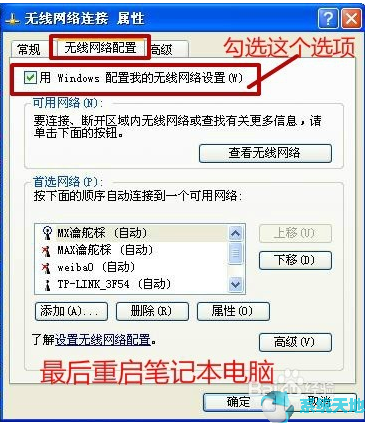
方法2-设置WZC,RPC和NDIS。
无线零配置的启动项关闭,需要重新启动。
1.桌面【开始】-【运行】-【进入【服务。MSC]-确认打开[系统服务]。
2.或者按快捷键【Win R】打开运行——进入【services . MSC】——确认打开【系统服务】。
下拉【系统服务】——找到无线零配置,双击打开。
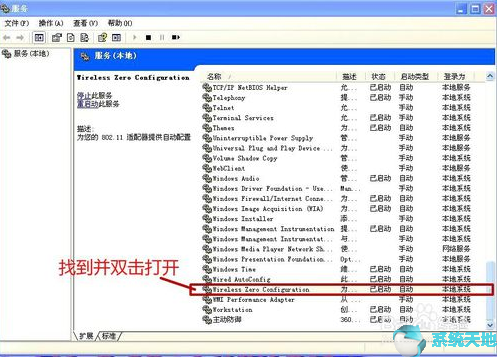
选择[开始]—按[确定] ——开始连接。
如果问题仍未解决,请根据以下内容继续修改NDIS用户模式I/O协议和远程过程调用(RPC ):
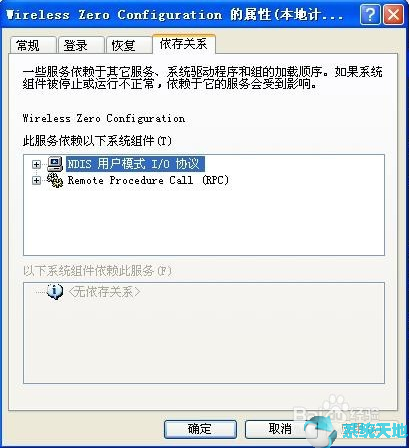
检查并设置RPC:
1.快捷键[Win R]打开并运行-进入[Services。MSC]-确认打开[系统服务]。
2. Locate the remote procedure call (RPC) and double-click it to open it.
3.在“恢复”选项卡中,从三个选项中选择“重新启动服务”。

检查并设置NDIS用户模式I/O协议:
1.打开控制面板-双击管理工具-打开计算机管理页面。
2.选择“查看”菜单-点击“显示隐藏设备”选项。
3.在“非即插即用驱动程序”中找到“NDIS用户模式I/O协议”,然后选择开始。
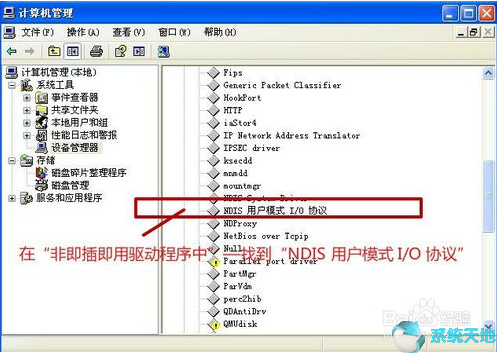
以上内容是关于Windows10系统无法配置这个无线连接的具体解决方案。不知道大家有没有学过。如果你遇到过这样的问题,可以按照边肖的方法自己尝试一下,希望能帮你解决问题。
谢谢大家!更多教程信息请关注我们的系统世界网站~ ~ ~ ~